Windows 10 introducerede fuldskærmsoptimeringhvilket, hvis din hardware understøtter det, er beregnet til at øge spilpræstation og på samme tid, give dig en dejlig kantløs fuld skærm at spille spillet i. Desværre har denne funktion haft blandede anmeldelser. Nogle brugere siger, at de oplever et fald i framerate, mens andre siger, at det går i orden. Der er ingen endelig liste over spil, der fungerer godt i det. Desværre syntes Microsoft i Fall Creators Update, at det var en god ide at fjerne muligheden for at deaktivere fuldskærmsoptimering ved at fjerne muligheden for at deaktivere spillelinjen.
Hvis du snarere selektivt vil deaktivere fuldskærmsoptimering til nogle spil, men lader den være til andre, kan du overveje at bruge CompatibilityManager app. Det er en gratis app, der kan redigere kompatibilitetsindstillingerne for apps i bulk og har en mulighed for at deaktivere fuldskærmsoptimering for flere apps på én gang.
Deaktiver optimering af fuldskærm
Download CompatibilityManager og kør den. Appen behøver ikke at være installeret. Det kan foretage ændringer i kompatibilitetsindstillingerne for den aktuelle bruger eller for alle brugere. Hvis du vil ændre kompatibilitetsindstillinger og deaktivere fuldskærmsoptimering til spil for alle brugere, har du brug for administrative rettigheder for at gøre det.
Kør CompatibilityManager, og det indlæser spilfra dit Steam-bibliotek som standard, fordi det primært er bygget til spil. Du kan selvfølgelig tilføje andre mapper og filer fra de respektive knapper i bunden og administrere kompatibilitetsindstillinger også for andre apps.

Vælg de spil og apps, du vil deaktiverefuldskærmsoptimering til. Skift dens indstillinger for kompatibilitetstilstand og dens farveindstillinger, hvis du har brug for / vil, og klik på knappen "Gem valgt til registreringsdatabasen" nederst. Du kan bruge appen til at aktivere fuldskærmsoptimering igen lige så let.
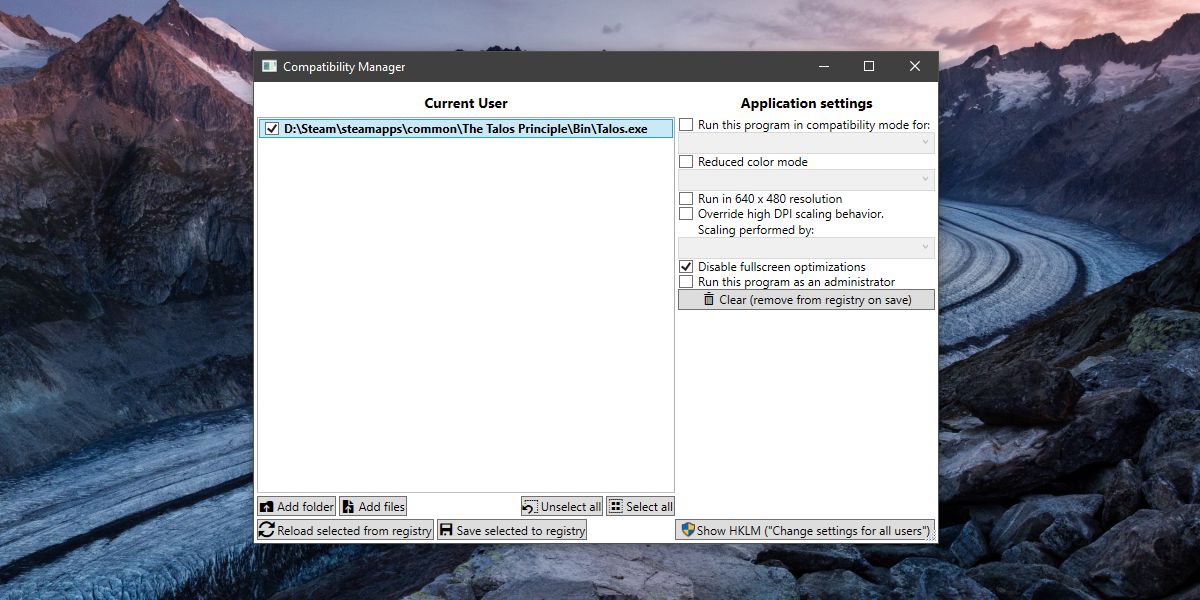
Ikke for alle
Vi skal påpege, at du ikke behøver detdeaktivere fuldskærmsoptimering, hvis det ikke påvirker dine spil. Brugere med stærk hardware bemærker undertiden ingen forskel, og de kan fortælle dig, at funktionen er ubrugelig. Brugere med lidt dateret hardware fortæller dig muligvis, at der er en mærkbar forbedring, eller at deres spil kører usædvanligt dårlig. Pointen er, at meninger om denne funktion effektivitet varierer for hver bruger, maskine og app. Hvis funktionen ikke er et problem på dit system, skal du ikke deaktivere den. Det kan bare hjælpe dine spil med at køre bedre.
Du kan også prøve at deaktivere det og se, om dinspil kører bedre eller værre, og vælg derefter, hvordan du vil køre dem. Appens formål er at gøre det lettere at aktivere eller deaktivere fuldskærmsoptimering, og det gør det usædvanligt godt.













Kommentarer